A Google Duo új funkciói és beállításai

A Google Duo egy videocsevegő mobilalkalmazás, amely Android és iOS összes felhasználója számára elérhető. Létezik webes verzió is, amely asztali számítógépeken és
Úgy döntött, hogy elhagyja a zoomot, és kipróbálja a Google Duót. Kitaláltad, hogyan használd, de úgy érezheted, hogy lemaradsz valamiről. Tudja, hogy vannak olyan tippek és trükkök, amelyeket a tapasztaltabb felhasználók is használnak, de ha átlépi ezt a listát, Ön is használni fogja azokat.
Elsajátítja a Google Duót, és képes lesz például bekapcsolni a gyenge fényviszonyokat, megváltoztatni a telefonszámát, letölteni a híváselőzményeket stb. Ah! Ha van egy bosszantó névjegy, aki nem hagy békén, akkor a Duóban is letilthat egy névjegyet.
Miután többször figyelmeztette a kapcsolattartót, hogy megszakítsa, ideje letiltani azt. Valaki letiltása:
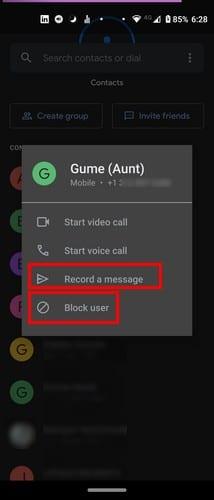
Csúsztassa felfelé az ujját a képernyő aljáról, hogy láthassa névjegyeit.
Nyomja meg hosszan a blokkolni kívánt névjegyet.
Válassza a Szám blokkolása lehetőséget.
Amíg ott van, és ha meggondolja magát, és úgy dönt, hogy nem tiltja le az adott felhasználót, az üzenet rögzítésének lehetősége is megjelenik.
Amikor videohívást indít a Duóban, a videoablak mindig a bal alsó sarokban lesz. A módosításhoz egyszerűen húzza oda, ahová el szeretné helyezni. Bármelyik pozícióba húzhatja.
Ha szeretne némi fűszert adni Google Duo-hívásainak, szűrőket vagy szórakoztató effektusokat adhat hozzá. Ehhez csúsztassa lefelé az ujját a videoüzenet rögzítéséhez, jobbra pedig olyan lehetőségeket fog látni, mint például a Szűrők és az effektusok.
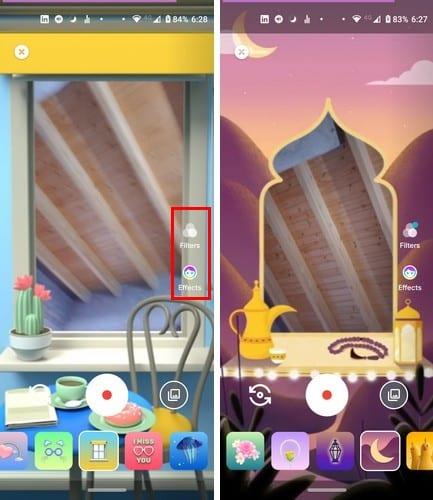
Egyelőre csak 13 lehetőség van, de remélhetőleg a Google hamarosan továbbiakat is hozzáad. Ilyen lehetőségek közül választhat:
Ha lefelé csúsztatja a rögzítés gomb alatt, különféle lehetőségeket fog látni, például:
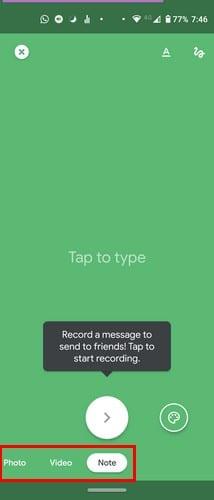
Ez a két lehetőség együtt van, mert ugyanazokat a lépéseket kell követnie az egyik eléréséhez. A Duo megnyitása után csúsztassa felfelé az ujját a névjegyek eléréséhez.
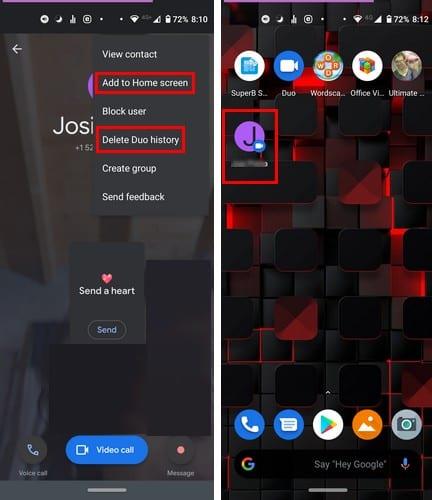
Koppintson az Önt érdeklő névjegyre, majd a jobb felső sarokban lévő három pontra. Itt találja a Hozzáadás a kezdőképernyőhöz és a Duo előzményeinek törlése opciókat.
Ki ne szeretné megmenteni a mobiladatot, igaz? Ha túl sok időt tölt a Duo-hívással, előfordulhat, hogy többet költ, mint amennyit szeretne. Az adattakarékos mód engedélyezése Nyissa meg az alkalmazást, és érintse meg a három pontot.
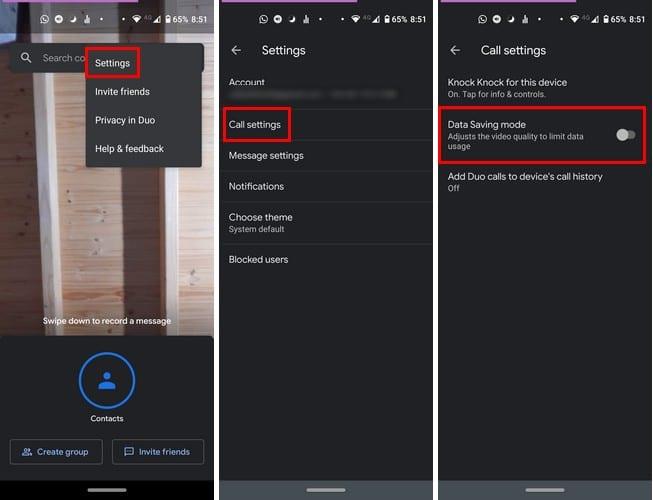
Válassza a Beállítások, majd a Hívásbeállítások lehetőséget. Csak kapcsolja be az opciót, és már mehet is.
Van egy funkció, amely lehetővé teszi, hogy megtekinthesse az Önt hívó személy videó-előnézetét, mielőtt válaszolna, és fordítva. Ez egy hasznos funkció, de a funkció letiltásával csökkenti annak kockázatát, hogy többet jelenítsen meg, mint amit szeretne.
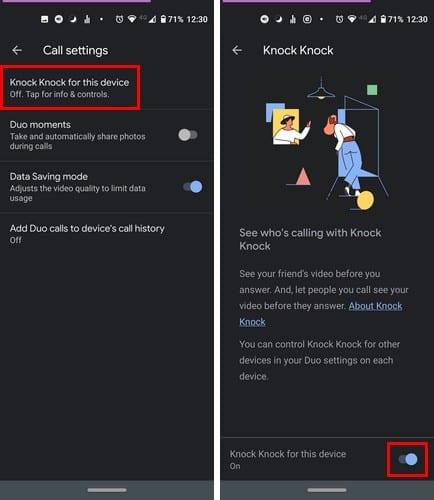
A kikapcsolásához lépjen a Beállítások menübe a jobb felső sarokban lévő pontokra koppintva. Válassza a Hívásbeállítások lehetőséget, és a funkció a Knock Knock nevet kapja. Ez lesz az első a listán.
Miután kiválasztotta, lépjen tovább, és kapcsolja ki a jobb alsó sarokban.
A sötét mód minden alkalmazásban mindig népszerű lehetőség. A jó hír az, hogy a Duo is rendelkezik vele, és a bekapcsolásához a következő helyre kell lépnie:
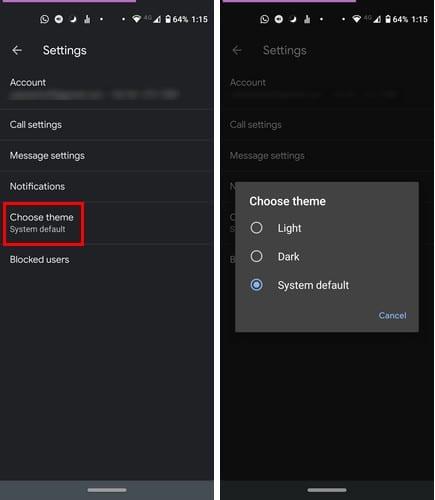
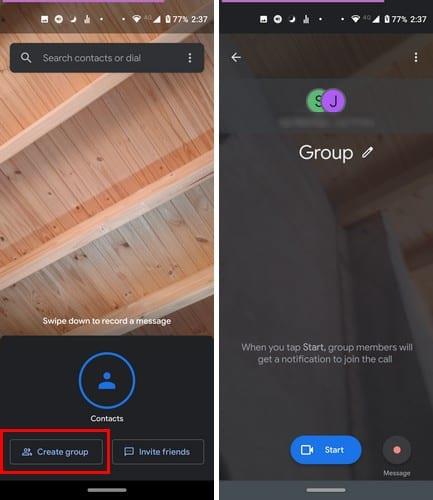
Ha elege van a Zoom biztonsági problémáiból, akkor tudja, hogy mindig használhatja alternatívaként a Google Duót. Amint megnyitja a megnyitást, a bal alsó sarokban megjelenik a Csoport létrehozása lehetőség.
A lehetőség kiválasztása után válassza ki azokat a személyeket, akiket fel szeretne venni a videohívásba, és érintse meg a Kész gombot . A videohívás csak akkor indul el, ha megérinti a Start gombot.
Mivel a videokonferencia az a mód, amellyel kapcsolatba léphet családjával és barátaival, fogadhat, hogy a Duo felhasználóinak száma növekedni fog. Ha a végén használni fogja, miért nem tudja, hogyan hozhatja ki a legtöbbet belőle. Mi a kedvenc trükköd a Duóban?
A Google Duo egy videocsevegő mobilalkalmazás, amely Android és iOS összes felhasználója számára elérhető. Létezik webes verzió is, amely asztali számítógépeken és
Az utcákat csendbe burkoló példátlan lezárás miatt a videohívás- és konferencia-alkalmazások az óra szükségességei. Az olyan megbízható, állandó előadóktól, mint a WhatsApp és a Skype, az újonnan felbukkanó…
Úgy döntött, hogy elhagyja a zoomot, és kipróbálja a Google Duót. Kitaláltad, hogyan használd, de úgy érezheted, hogy lemaradsz valamiről. Tudod
2020. július 7-i frissítés: A Google 32 résztvevőre növelte az egyes videohívásokban engedélyezett résztvevők számát. Ez a növekedés a Google Duo comp növekvő népszerűségének köszönhető…
A Covid-19 világjárvány arra kényszeríti az egyéneket és szervezeteket, hogy az interneten lássák egymást és kommunikáljanak. Webes találkozók, koncertek és boldog órák online
Tekintse meg, milyen egyszerű megosztani a képernyőjét a Google Duóban, és mit tehet, ha az alkalmazás meghibásodik.
Látnod kell, hogy kit hívsz a legtöbbet és a hívási időket? Ez az útmutató segít ebben.
A Google Duo egyike a számos zoom-alternatívának. Lehet, hogy gyakran hallott róla, de soha nem állt meg, hogy lássa, mit tehet az Ön számára. Lehet
Védje magánéletét, és akadályozza meg, hogy mások megtalálják Önt a Duóban az e-mail-címe alapján. Nézze meg, milyen beállításokat kell módosítania.
Tárhelyet takaríthat meg eszközén, ha leállítja a Google Duo médiafájlokat a Galéria alkalmazásba. Nézze meg, hogyan állíthatja le a fájlok automatikus letöltését.
Gyűjtsd össze legjobb barátaidat egy csoportban a Google Duóban. Nézze meg, hogyan hozhat létre csoportot.
Miután rootoltad az Android telefonod, teljes rendszerhozzáférésed lesz, és számos olyan alkalmazást futtathatsz, amelyek root hozzáférést igényelnek.
Az Android telefonodon található gombok nem csak a hangerő szabályozására vagy a képernyő felébresztésére szolgálnak. Néhány egyszerű módosítással gyorsbillentyűkké válhatnak egy gyors fotó készítéséhez, zeneszámok átugrásához, alkalmazások elindításához vagy akár a vészhelyzeti funkciók aktiválásához.
Ha a munkahelyeden hagytad a laptopodat, és sürgős jelentést kell küldened a főnöködnek, mit tehetsz? Használd az okostelefonodat. Még kifinomultabb megoldás, ha telefonodat számítógéppé alakítod, hogy könnyebben végezhess több feladatot egyszerre.
Az Android 16 zárképernyő-widgetekkel rendelkezik, amelyekkel tetszés szerint módosíthatja a zárképernyőt, így a zárképernyő sokkal hasznosabb.
Az Android kép a képben módjával lekicsinyítheted a videót, és kép a képben módban nézheted meg, így egy másik felületen nézheted meg, így más dolgokat is csinálhatsz.
A videók szerkesztése Androidon egyszerűvé válik a cikkben felsorolt legjobb videószerkesztő alkalmazásoknak és szoftvereknek köszönhetően. Gondoskodj róla, hogy gyönyörű, varázslatos és elegáns fotóid legyenek, amelyeket megoszthatsz barátaiddal a Facebookon vagy az Instagramon.
Az Android Debug Bridge (ADB) egy hatékony és sokoldalú eszköz, amely számos dolgot lehetővé tesz, például naplók keresését, alkalmazások telepítését és eltávolítását, fájlok átvitelét, egyéni ROM-ok rootolását és flashelését, valamint eszközmentések létrehozását.
Automatikusan kattintó alkalmazásokkal. Nem kell sokat tenned játékok, alkalmazások vagy az eszközön elérhető feladatok használata közben.
Bár nincs varázsmegoldás, a készülék töltésének, használatának és tárolásának apró változtatásai nagyban befolyásolhatják az akkumulátor élettartamának lassítását.
A telefon, amit sokan most szeretnek, a OnePlus 13, mert a kiváló hardver mellett egy évtizedek óta létező funkcióval is rendelkezik: az infravörös érzékelővel (IR Blaster).

















